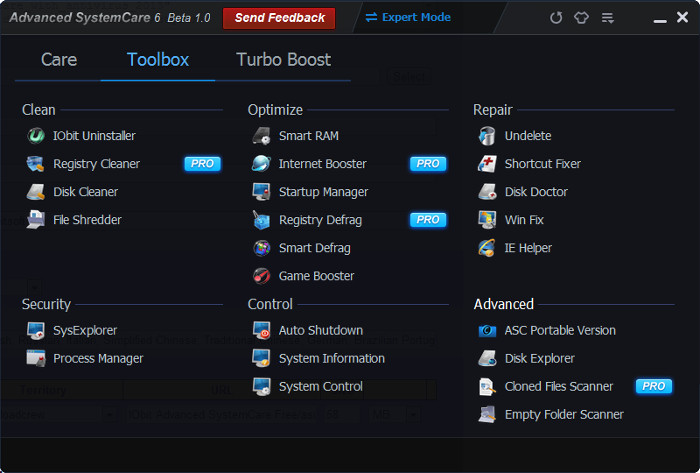Chissà quante volte ti è capitato, e chissà quante volte ti ricapiterà ancora: quando ospiti amici o parenti a casa, e ti chiedono di sfruttare la tua linea WiFi, tutte le volte sei costretto a fare i salti mortali per ricordarti la password del router, semplicemente perché in fondo tu l’hai già salvata su tutti i tuoi dispositivi, dunque non hai bisogno di ricordartela.
E se non hai avuto la premura di salvarla su un file o un documento, oggi vedremo come trovare le password Wi-Fi su Windows e Mac.
Come trovare le password Wi-Fi su Windows e Mac?

Sostanzialmente esistono due metodi che puoi utilizzare per trovare le password WiFi salvate sul tuo computer: molti utenti, però, non sanno come farlo perché – come ti abbiamo già detto – è difficile che questa necessità possa emergere per volontà nostra. Per questo motivo oggi ci penseremo noi a spiegartelo, sia se hai un PC Windows, sia se hai un Mac.
Come trovare la password Wi-Fi su Windows?

Cominciamo dunque dal primo metodo, ovvero trovare le password Wi-Fi utilizzando il Prompt dei comandi su Windows. La prima cosa che devi fare, su Windows, è premere il tasto Win più R e digitare “cmd” nella finestra che ti si aprirà. Fatto questo, dovrai premere Esegui e scrivere la stringa di testo “netsh wlan show profile name=WiFi SSID key=clear”.
In questo modo, oltre ad ottenere tantissime informazioni sulla tua linea WiFi, otterrai anche la password della tua connessione (sotto la dicitura “key content”). Ed il secondo metodo? Leggermente più complesso, dato che dovrai scaricare ed utilizzare un software di terze parti, come ad esempio WirelessKeyView. Grazie a questo programma potrai leggere le password del WiFi potendo sfruttare una comoda interfaccia: dopo che avrai installato e lanciato il suddetto programma, ci penserà il software a rilevare in automatico la password, utilizzando il metodo sopra descritto: e poi potrai anche chiedergli di salvare la password all’interno di un file di testo, per potertela ricordare in futuro, senza dover nuovamente lanciare il software.
Come trovare le password Wi-Fi su MacOS?

Se hai un Mac, ovviamente i sistemi per trovare le password del WiFi sono diversi, soprattutto per quanto concerne il Prompt dei comandi, qui assente. Ma è anche più facile ottenere la tua password, per certi versi: dovrai infatti entrare con il tuo account amministratore, dunque dovrai necessariamente ricordarti il nome utente e la password per accedere a questo profilo.
Una vola che sarai entrato, potrai andare su Applicazioni e aprire Access Keychain. Qui dovrai selezionare Sistema dal pannello di sinistra e dunque selezionare la password dalla sezione Categoria. Fatto questo, potrai visionare l’elenco delle reti WiFi salvate sul computer, insieme alle altre informazioni fondamentali. Facendo doppio click sulla rete che desideri, potrai finalmente disvelare la password, semplicemente selezionando l’opzione Mostra password. Per farlo, però, dovrai autenticarti inserendo nuovamente username e password del tuo account amministratore.
Trovare le password WiFi: conclusioni
Sebbene esistano anche altri modi per trovare le password WiFi, e sebbene tu possa scaricare un software apposito anche su Mac, noi abbiamo scelto di illustrarti i metodi più facili e veloci. Grazie a questi sistemi, infatti, non avrai alcun bisogno di utilizzare altri metodi alternativi, che risulterebbero comunque più complessi e faticosi, dunque stucchevoli.